Несмотря на обширный набор уникальных функций в браузере Opera GX, он сохранил многие принципы управления и настройки от своей предыдущей версии. Здесь присутствуют аналогичные меню настроек и способы управления, а также механизмы изменения определенных параметров. Важнейшим аспектом является общий пункт для загрузки и установки обновлений. Далее я расскажу о том, как в Opera GX можно очистить историю, кэш и куки.
Очистка истории в Opera GX
Для удаления следов предыдущих действий существует несколько подходов: можно воспользоваться разделом «История» или обратиться непосредственно к инструменту для очистки данных.
Вначале я перехожу в нужный раздел, затем нажимаю на кнопку настроек и управления, которая расположена в верхнем левом углу и содержит фирменный логотип браузера. Далее я переключаюсь на вкладку «История» и выбираю нужный элемент. Однако существует более простой способ – нажатие сочетания клавиш Ctrl + H.
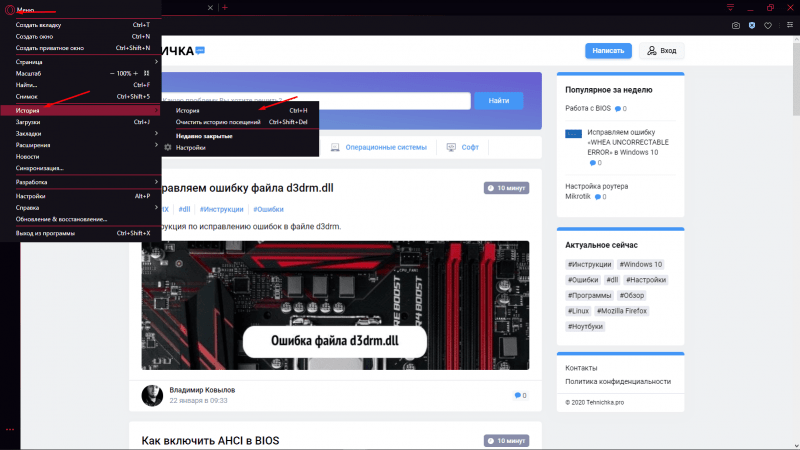
Я запускаю меню настроек, в котором обнаруживаю раздел «История», и затем запускаю требуемую программу.
В дальнейшем, в правом нижнем углу отобразится кнопка «Очистить историю», на которую я нажму.
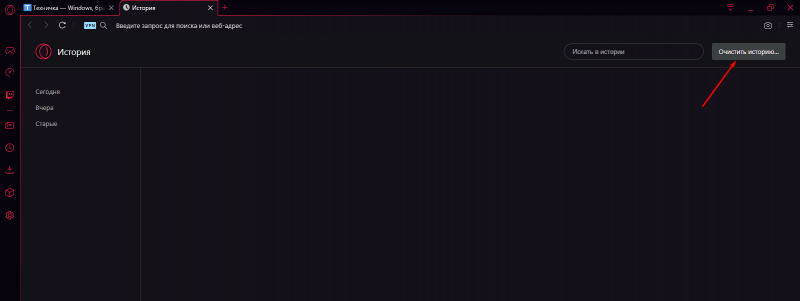
В правом нижнем углу находится кнопка «Очистить историю», нажатие на которую приведет к удалению всех записей.
В открывшейся новой вкладке будет доступен раздел, где можно настроить и использовать инструмент для очистки истории перемещений. Я выбираю интервал времени, охватывающий все мои действия, ставлю отметку рядом с пунктом «история посещений», а затем нажимаю кнопку «Очистить данные».
Альтернативный подход заключается в том, чтобы начать с данного момента. Вместо продолжительного перемещения к списку просмотренных страниц, достаточно нажать сочетание клавиш Ctrl + Shift + Del или выбрать пункт «Очистить историю просмотров» в предложенном меню.
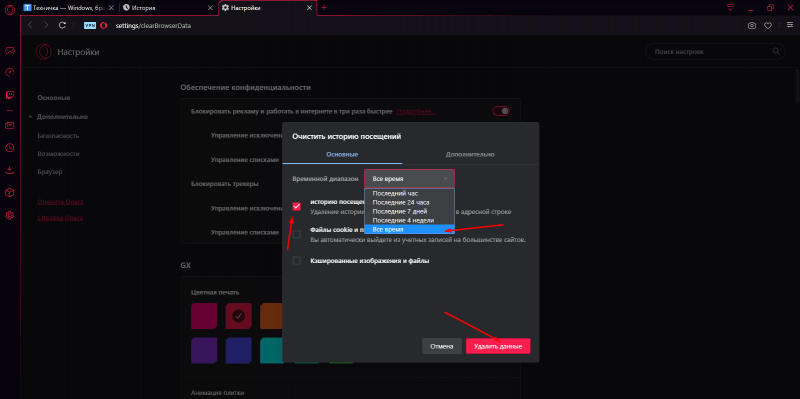
Определяю временной интервал, затем выбираю пункт «история посещений» и удаляю его.
Всё происходит на вкладке «Основные». Однако, перемещаясь в раздел «Дополнительные», можно найти функцию просмотра истории загрузок.
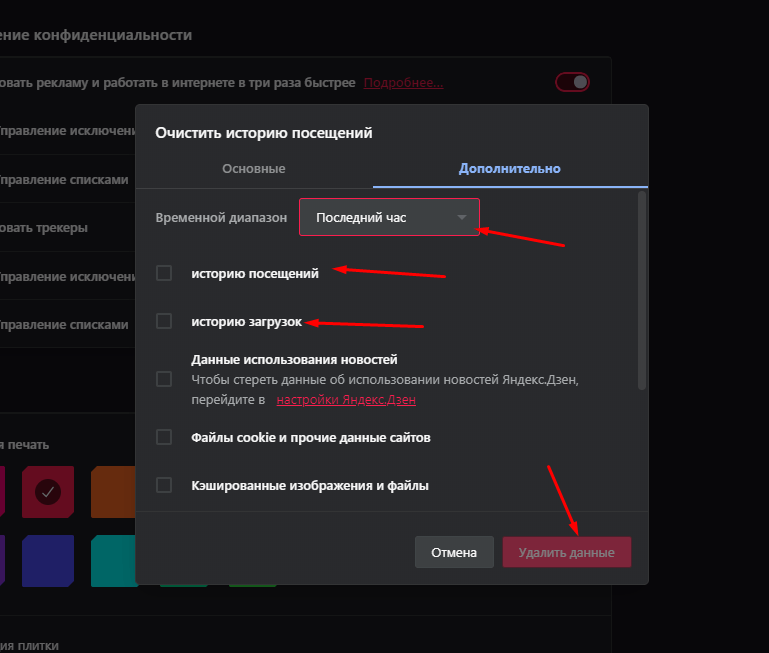
На странице «Дополнительно» доступно настроить режимы очистки и просмотреть историю загрузок.
Очистка кэша и куки
Для очистки кэша и куки в браузере Opera GX применяется универсальный инструмент, аналогичный тому, который используется для удаления истории. Я не теряю времени на лишние манипуляции – быстро нажимаю сочетание клавиш Ctrl + Shift + Del, отмечаю необходимые пункты в списке: «Файлы cookie и прочие данные сайтов» и «Кэшированные изображения и файлы», устанавливаю требуемый период, и затем нажимаю кнопку «Удалить данные».
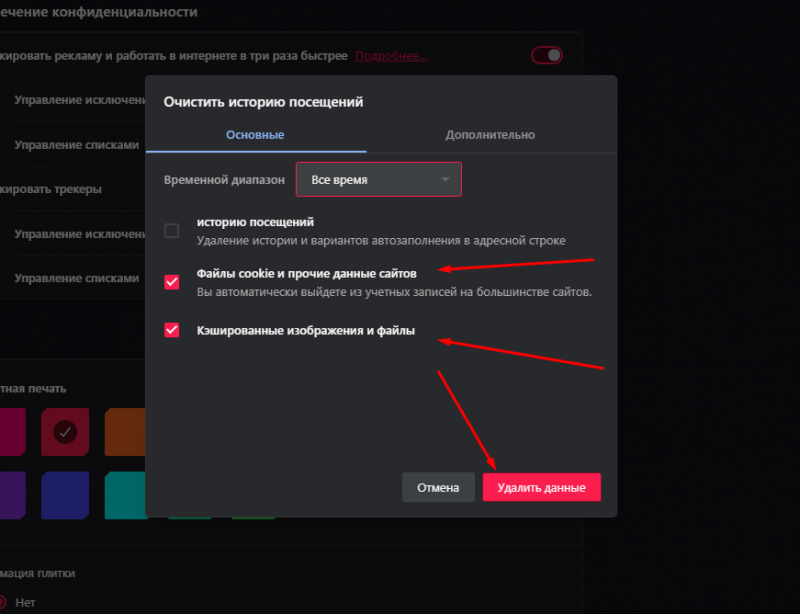
С использованием того же средства можно очистить кэш и удалить куки.
Вариант очистки кэша и куки в браузере Opera GX – использование специализированного дополнения. К примеру, SimpleClear, которое можно загрузить с веб-сайта официального репозитория расширений Opera.
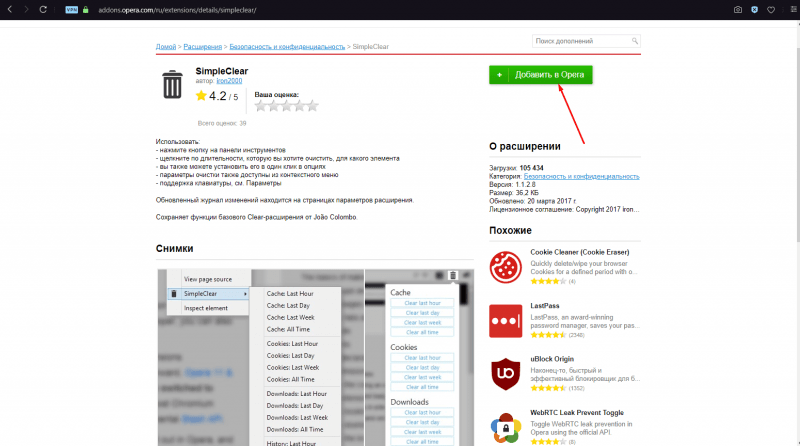
Вы можете загрузить дополнение для браузера Opera через веб-магазин Opera Addons.
Заключение
Для очистки кэша, куки и истории в браузере Opera можно использовать стандартные инструменты. В случае необходимости доступна возможность установки и применения дополнительных расширений. Все предложенные методы демонстрируют высокую эффективность, обеспечивая полное удаление данных как за весь срок использования приложения, так и за конкретный временной интервал.








